एक्सेल: अनेक शर्तों के साथ सशर्त स्वरूपण लागू करें
अक्सर, आप एक्सेल में कई स्थितियों के आधार पर कोशिकाओं पर सशर्त स्वरूपण लागू करना चाह सकते हैं।
निम्नलिखित उदाहरण दिखाता है कि यह कैसे करना है।
उदाहरण: अनेक शर्तों के साथ सशर्त स्वरूपण
मान लीजिए कि हमारे पास निम्नलिखित डेटासेट है जिसमें विभिन्न बास्केटबॉल टीमों के बारे में जानकारी है:
![]()
मान लीजिए हम अंक कॉलम में प्रत्येक मान को हाइलाइट करना चाहते हैं जहां मान 10 से अधिक और 20 से कम है।
ऐसा करने के लिए, श्रेणी B2:B14 में मानों को हाइलाइट करें, फिर होम टैब पर सशर्त स्वरूपण आइकन पर क्लिक करें, और फिर नया नियम पर क्लिक करें:

दिखाई देने वाली नई विंडो में, कौन सी कोशिकाओं को प्रारूपित करना है यह निर्धारित करने के लिए एक सूत्र का उपयोग करें पर क्लिक करें और फिर बॉक्स में निम्नलिखित सूत्र दर्ज करें:
=IF(AND(B2>10, B2<20), TRUE, FALSE)
फिर फ़ॉर्मेट बटन पर क्लिक करें और उपयोग करने के लिए एक भरण रंग चुनें, फिर ठीक पर क्लिक करें:
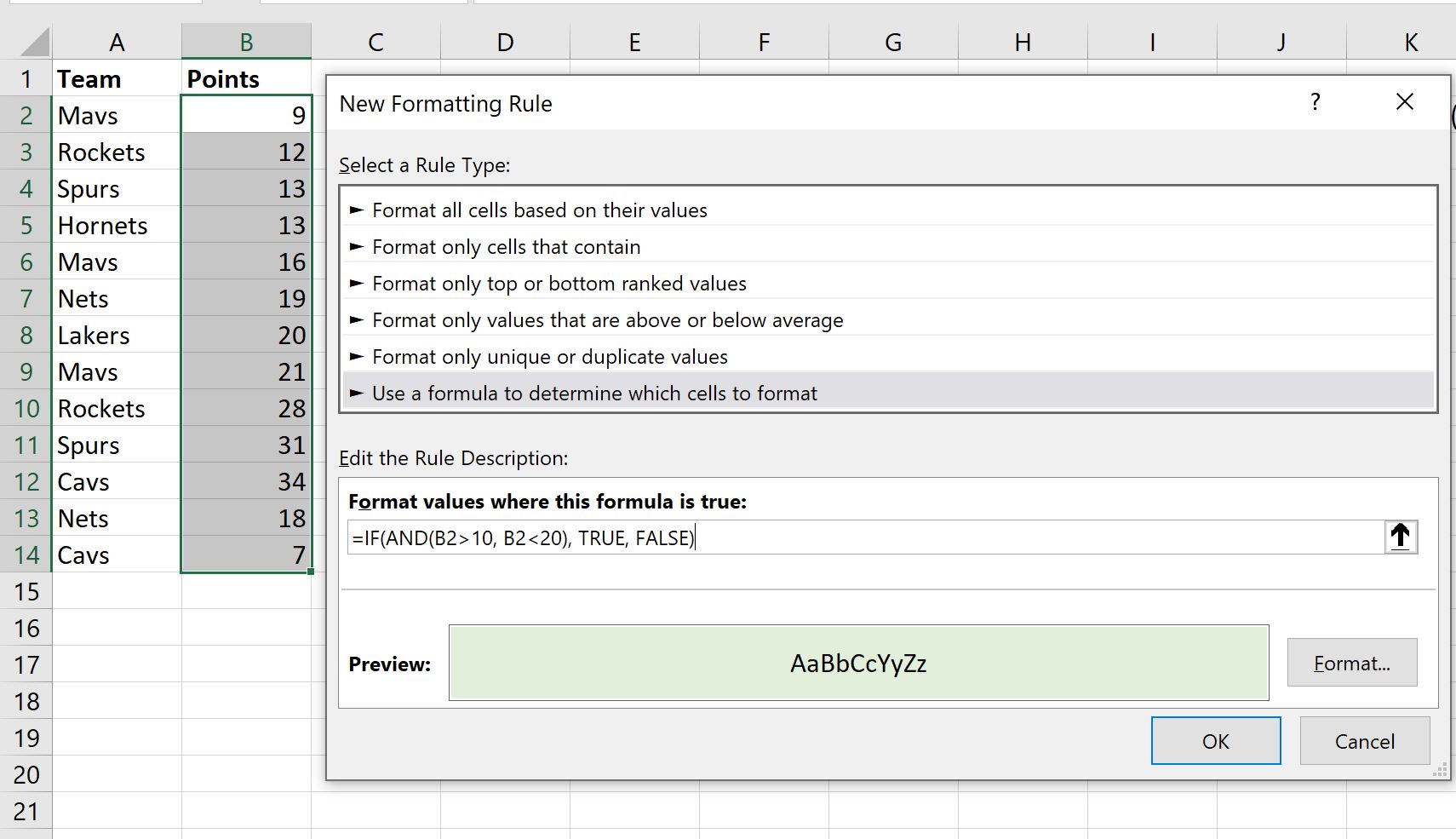
अंक कॉलम में 10 से अधिक और 20 से कम प्रत्येक मान स्वचालित रूप से हाइलाइट किया जाएगा:
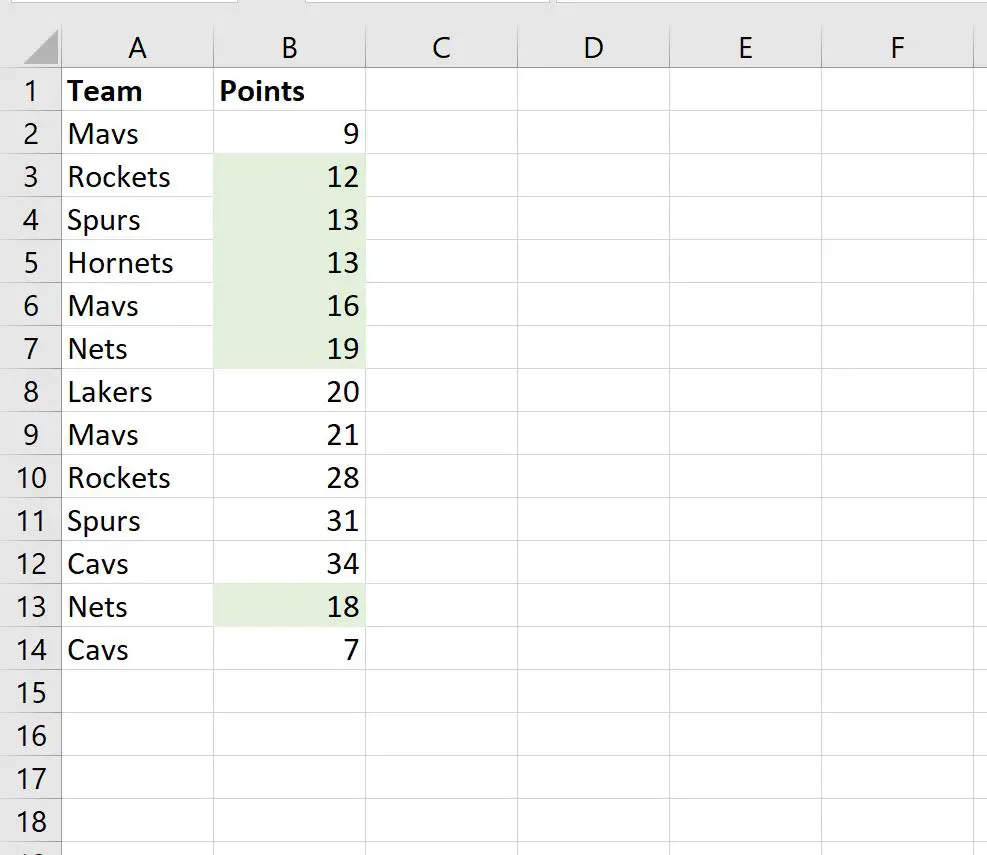
नोट : आप Excel में AND फ़ंक्शन का संपूर्ण दस्तावेज़ यहां पा सकते हैं।
अतिरिक्त संसाधन
निम्नलिखित ट्यूटोरियल बताते हैं कि एक्सेल में अन्य सामान्य कार्य कैसे करें:
यदि सेल में एक्सेल में टेक्स्ट है तो सशर्त स्वरूपण कैसे लागू करें
एक्सेल कॉलम में शीर्ष 10% मान कैसे खोजें
एक्सेल में किसी सूची में शीर्ष 10 मान कैसे खोजें
एक्सेल में एकाधिक कॉलम से अद्वितीय मान कैसे खोजें